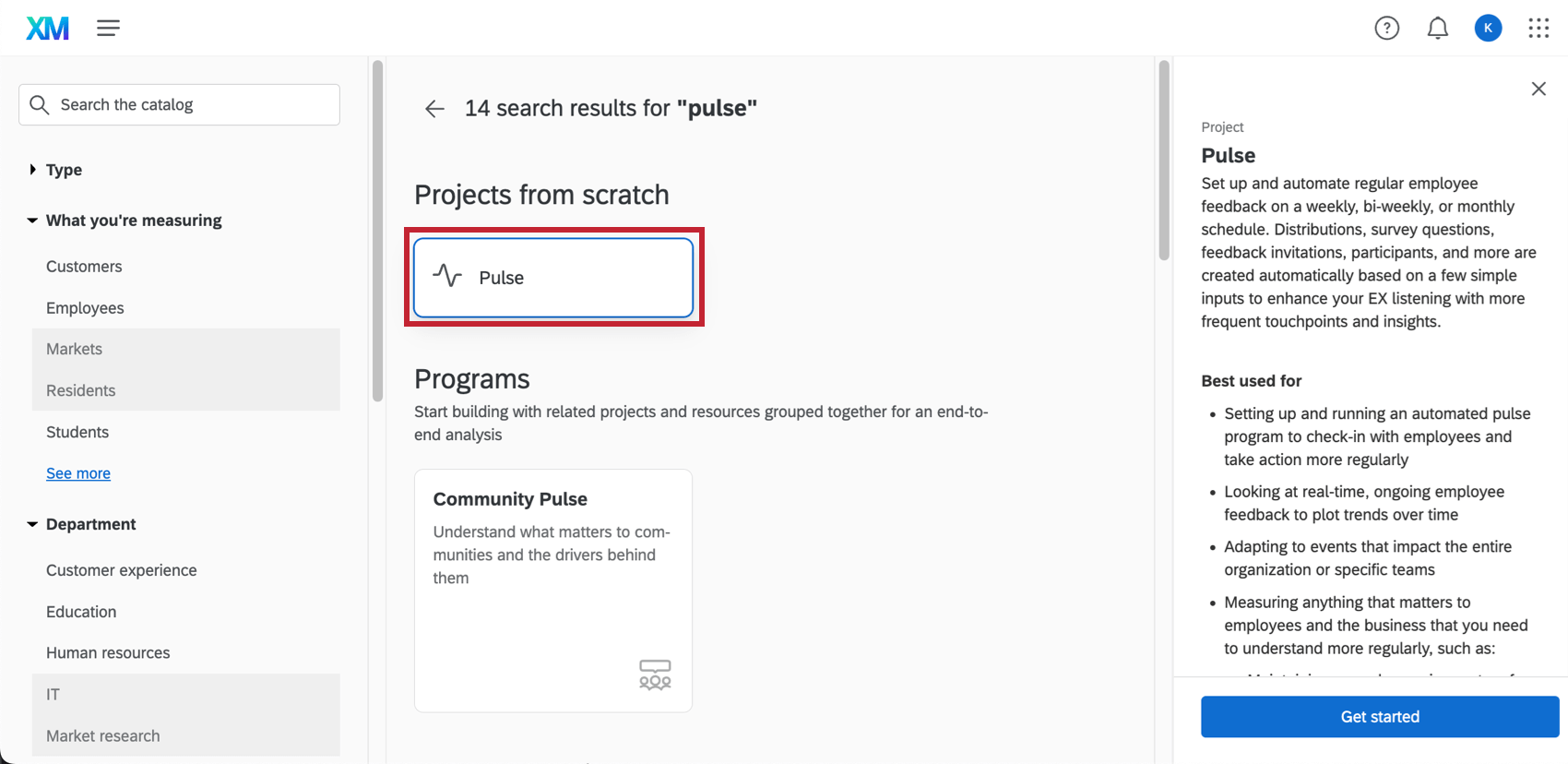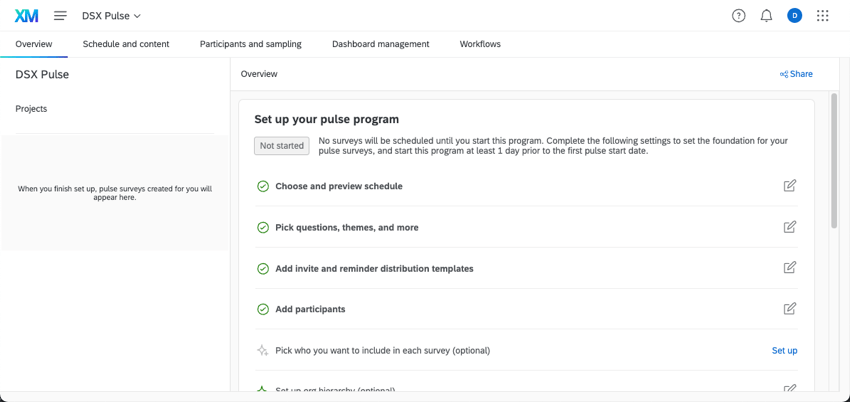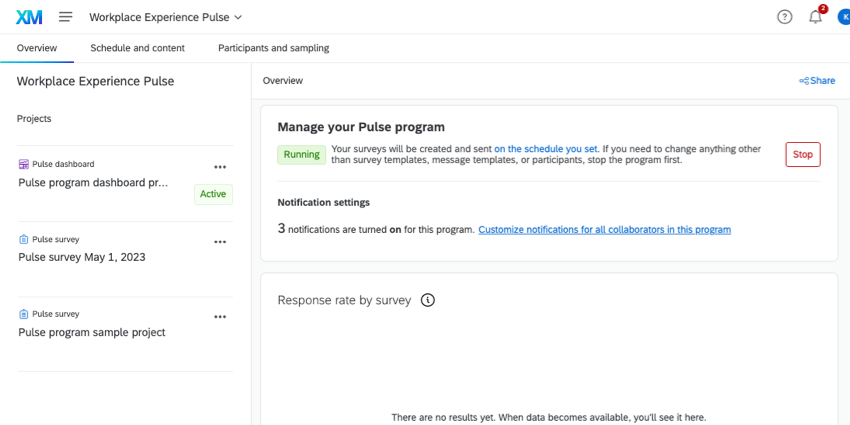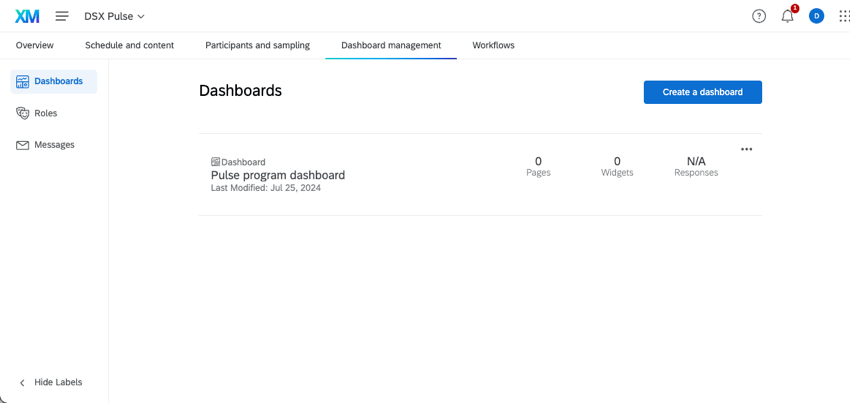Créer un pouls
À propos des légumineuses
Si vous souhaitez recueillir régulièrement les réactions ciblées de vos employés, vous pouvez utiliser un pouls. Les impulsions sont précieuses pour les ressources humaines et la direction, car elles permettent d’obtenir un retour d’information continu de la part des employés sur tous les sujets, qu’il s’agisse de la confiance dans les dirigeants, des évènements importants de l’entreprise (comme les fusions ou les acquisitions) ou de l’expérience employée en général. À partir de là, vous pouvez dégager des tendances au fil du temps et prendre des mesures dans les domaines de développement.
Une fois que vous avez établi une impulsion, elle s’exécute d’elle-même. Les impulsions peuvent fonctionner à la cadence de votre choix. Vous n’avez pas non plus à vous soucier de la lassitude des enquêteurs avec des impulsions plus fréquentes, grâce à la fonction unique d’échantillonnage des participants de l’impulsion.
Vous pouvez également modifier votre pouls selon vos besoins, en ajoutant des questions ponctuelles ou en modifiant la formulation future de tous les pouls ultérieurs.
Maintenant que vous avez une idée des capacités de l’impulsion, commençons à la mettre en place.
Créer un pouls
Pour créer une impulsion, allez sur la page Catalogue et cherchez “Impulsion” Vous verrez une tuile pour “Pulse” sous Projets from scratch.
Une fois que vous avez créé votre impulsion, vous accédez à l’onglet Vue d’ensemble. Ici, vous pouvez cliquer et compléter les étapes suivantes :
- Choisir et prévisualiser un horaire.
- Choisissez des questions, des thèmes, etc.
- Ajouter des modèles de distribution d’invitations et de rappels.
- Ajouter des participants.
- Choisissez les personnes que vous souhaitez inclure dans chaque enquête.
Astuce : Cette étape peut être facultative ou non en fonction du calendrier que vous avez sélectionné. - Mise en place de la hiérarchie d’organisation (facultatif).
- Définir le nombre de questions qui tournent enquête par enquête (facultatif).
- Mettre en place des flux de travail automatisés (facultatif).
- Créez un tableau de bord avant le début du programme et voyez comment il fonctionne (facultatif).
- Personnaliser les paramètres de notification pour tous les administrateurs et collaborateurs de ce programme (facultatif).
Pour en savoir plus sur chaque étape, reportez-vous aux sections correspondantes.
Démarrage d’une impulsion
Une fois que vous avez terminé toutes les étapes de la création de votre pouls, vous pouvez démarrer votre programme, en distribuant les enquêtes à vos participants.
Lorsque vous êtes prêt, allez dans l’onglet Vue d’ensemble et sélectionnez Démarrer.
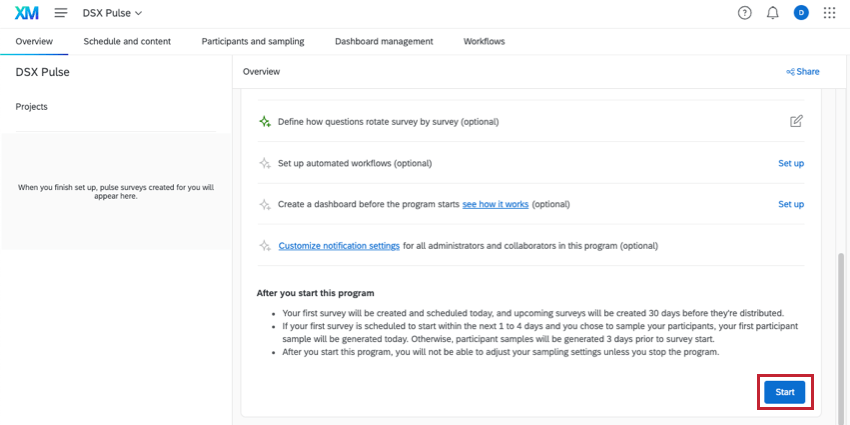
Une fois que vous avez commencé à prendre votre pouls :
- Vos futures enquêtes sur le pouls et un tableau de bord seront générés dans la liste Projets à gauche.
Astuce : En savoir plus sur la manière de manager ces projets individuels.
- Vous ne pourrez pas modifier votre calendrier ou les paramètres d’échantillonnage. Vous ne pouvez modifier ces paramètres qu’après avoir arrêté l’ impulsion.
- Les impulsions continueront à être envoyées selon l’horaire que vous avez choisi, à moins que vous ne les arrêtiez manuellement.
Gestion des tableaux de bord
Une fois que votre programme est opérationnel, vous pouvez commencer à gérer le tableau de bord. Vous pouvez prendre le temps de concevoir vos tableaux de bord et de définir les rôles des utilisateurs avant d’inviter quiconque à consulter le tableau de bord.